1、在IIS主页,点击连接下方的网站图标左侧的三角形,展开列表。
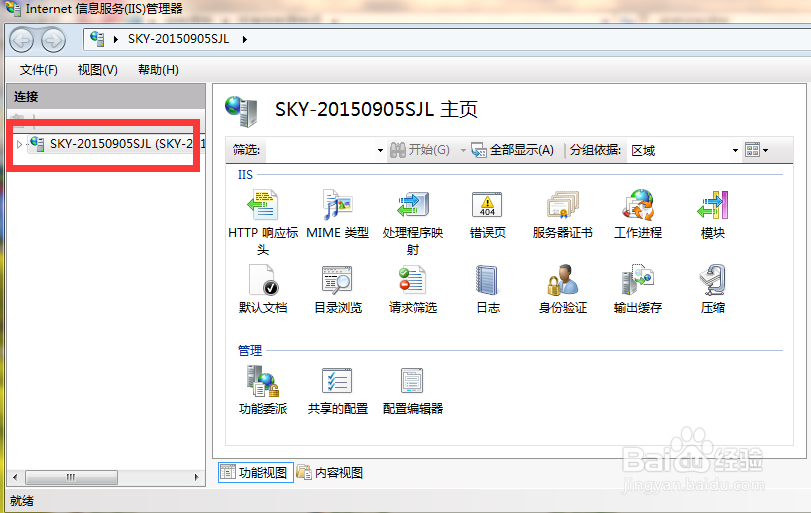
2、在应用程序池下方,点击网站左侧的小三角形,展开网站列表。
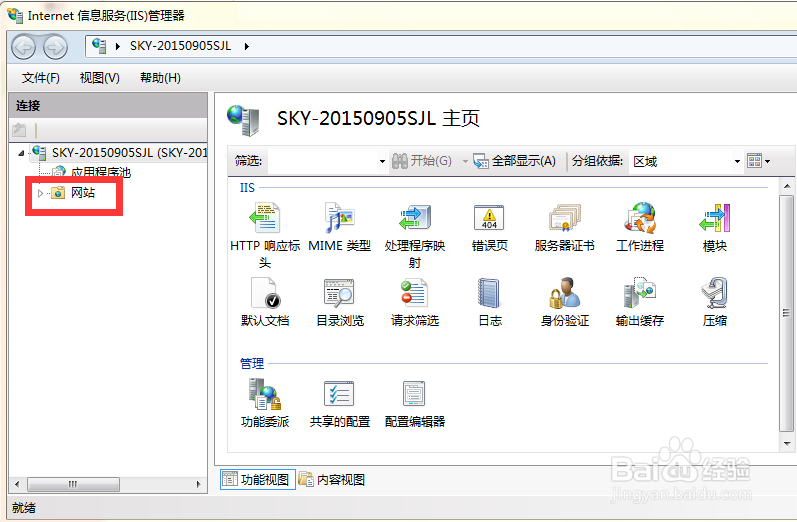
3、当看到网站下方的的Default Web Site时,鼠标右键单击Default Web Site。在弹出的窗口里,选择“添加虚拟目录”。
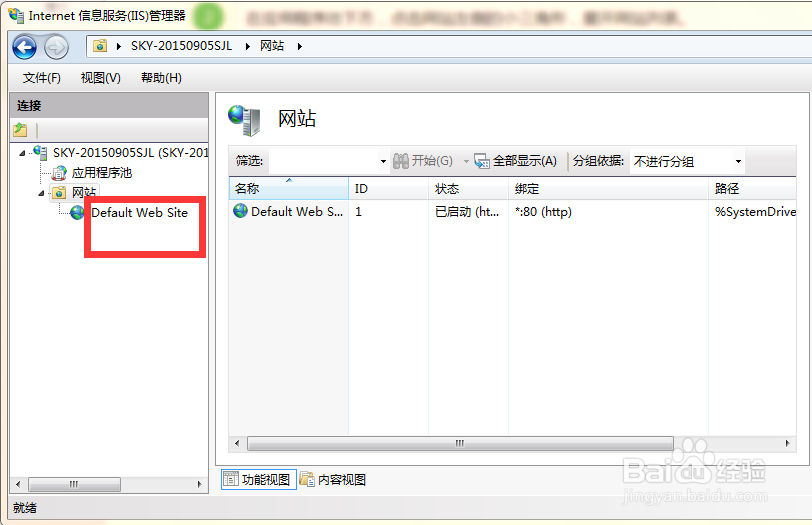
4、添加虚拟目录时,需要起一个别名。随便起一个就行,用英文字母表示。
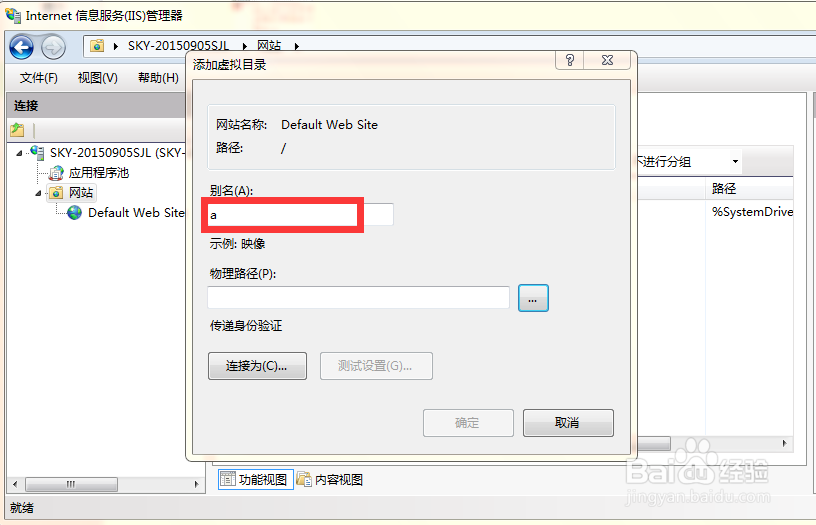
5、在填写物理路径时,点击如下图所示带有三个点的按钮图标,进行目录的选择。
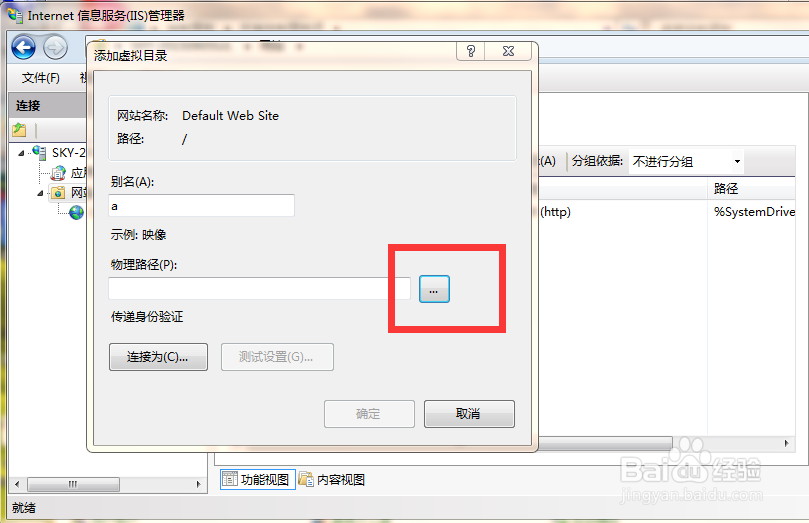
6、在选择文件夹的时候,最好别选C盘。比如您可以在D盘新建一个文件夹,文件夹命名为ww嘛术铹砾w,然后点击确定按钮。
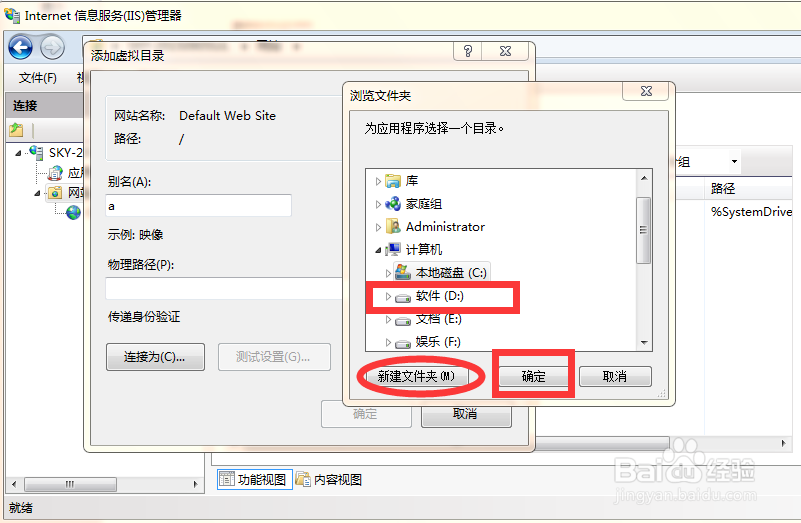
7、此时物理路径已经创建好,效果如下图所示,然后点击确定按钮。
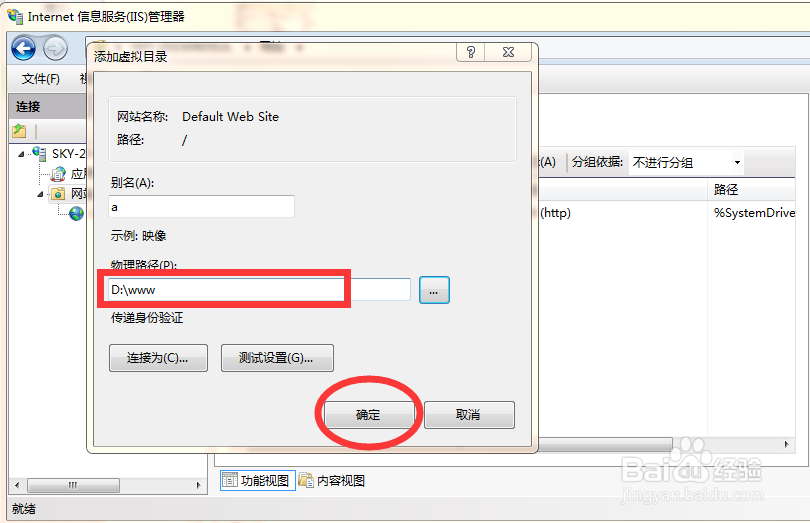
8、此时创建好的虚拟目录会在IIS管理器中显示,网站下方的a文件夹就是刚才建好的目录;如下图所示
